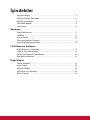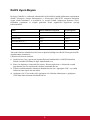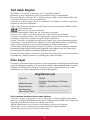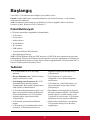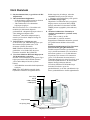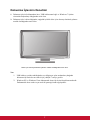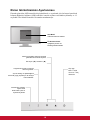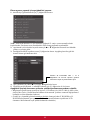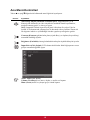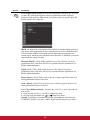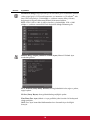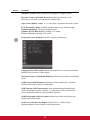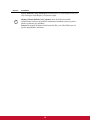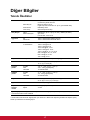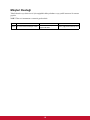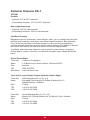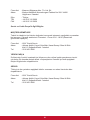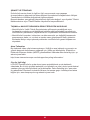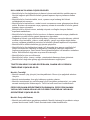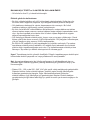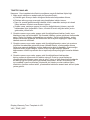ViewSonic TD2220 Kullanici rehberi
- Kategori
- TV'ler
- Tip
- Kullanici rehberi
Bu kılavuz aynı zamanda aşağıdakiler için de uygundur:

TD2220
LCD EKRANI
Kullanıcı Kılavuzu
Model No. VS14833

İçindekiler
Uygunluk Bilgisi .......................................................................................... 1
Önemli Güvenlik Talimatları........................................................................ 2
RoHS Uyum Beyanı ................................................................................... 3
Telif Hakkı Bilgileri ...................................................................................... 4
Ürün Kaydı ................................................................................................. 4
Başlangıç
Paket Muhteviyatı ....................................................................................... 5
Tedbirler...................................................................................................... 5
Hızlı Kurulum.............................................................................................. 6
Dokunma İşlevinin Denetimi....................................................................... 7
Duvara Montaj (İsteğe Bağlı)...................................................................... 8
LCD Ekranının Kullanımı
Saat Modunun Ayarlanması ....................................................................... 9
OSD ve Güç Kilidi Ayarları ......................................................................... 9
Ekran Görüntüsünün Ayarlanması ........................................................... 10
Ana Menü Kontrolleri................................................................................ 12
Diğer Bilgiler
Teknik Özellikler........................................................................................ 17
Arıza Teşhis.............................................................................................. 18
Müşteri Desteği......................................................................................... 19
LCD Ekranının Temizliği ........................................................................... 20
Sınırlı Garanti ........................................................................................... 21

1
Uygunluk Bilgisi
FCC Beyanı
Bu cihaz FCC Kuralları 15. Kısmına uygundur. Çalışması aşağıdaki iki duruma bağlıdır: (1) bu
cihaz zararlı etkileşime sebep olamaz ve (2) bu cihaz istenmeyen çalışmaya sebep olabilecek
etkileşim de dahil olmak üzere alınan herhangi bir etkileşimi kabul etmelidir.
Bu ekipman FCC Yasalarının 15. kısmına uygun olarak test edilmiş ve B Sınıfı dijital cihaz
sınırlarına uygun olduğu görülmüştür. Bu sınırlar mesken kurulumlarında zararlı
parazitlenmelere karşı yeterli koruma sağlanması için tasarlanmıştır. Bu ekipman radyo
frekansı enerjisi üretir, kullanır, bu enerjiyi saçabilir ve talimatlara uygun şekilde
kurulmadığında ve kullanılmadığında, radyo iletişiminde zararlı parazitlenmelere sebep
olabilir. Ancak özel bir kurulumda parazitlenme olacağına dair herhangi bir garanti
bulunmamaktadır. Eğer bu ekipman radyo veya televizyon alıcılarında zararlı parazitlenmeye
sebep olursa, bu durum cihaz açıp kapatılarak saptanabilir, kullanıcının aşağıdaki önlemlerden
birini ya da birkaçını yapmak suretiyle parazitlenmeyi gidermeye çalışması tavsiye edilir:
•Alıcı antenini yeniden yönlendirin veya yerini değiştirin.
• Ekipman ile alıcı arasındaki açıklığı artırın.
•Cihazı alıcının bağlandığı devreden farklı bir prize takın.
•Yardım için yetkili satıcıya ya da deneyimli bir radyo/TV teknisyenine danışın.
Uyarı: Uyumdan sorumlu kişi tarafından açıkça onaylanmayan değişiklikler veya
modifikasyonlar yetkilinin cihazı kullanma yetkisini boşa çıkarabilir.
Kanada için
B Sınıfı dijital alet Kanada ICES-003 kuralı ile uyumludur.
Cet appareil numérique de la classe B est conforme à la norme NMB-003 du Canada.
Avrupa Ülkeleri için CE Uyumu
Aygıt 2004/108/ec sayılı EMC yönergesi ve 2006/95/EC sayılı Düşük Voltaj
Yönergesi ile uyumludur.
Aþaðýdaki bilgi sadece AB üyesi ülkeler içindir:
Sağda gösterilen işaret Atık Elektrikli ve Elektronik Cihaz Yönergesi 2012/19/EU
(WEEE) ile uyumludur.
İşaret, cihazın belediye atıkları ile ATILMAMASI gerektiğini, bunun yerine yerel
yasalara gore toplama sistemlerine bırakılması gerektiğini gösterir.

2
Önemli Güvenlik Talimatları
1. Cihazı kullanmadan önce bu talimatları tamamen okuyunuz.
2. Bu talimatları güvenli bir yerde muhafaza ediniz.
3. Tüm uyarıları göz önünde bulundurunuz.
4. Tüm talimatları yerine getiriniz.
5. Bu cihazı su yakınında kullanmayınız. Uyarı: Yangın veya elektrik çarpması riskini
düşürmek için, bu aleti yağmura veya neme maruz bırakmayın.
6. Yumuşak, kuru bir bez kullanarak temizleyiniz. Eğer daha fazla temizlik yapmanız
gerekirse, ayrıntılı talimatlar için bu kılavuzda verilen 'Ekranın Temizlenmesi' bölümüne
bakınız.
7. Havalandırma açıklıklarını kapatmayınız. Cihazı üretici firmanın talimatlarına uygun
şekilde kurunuz.
8. Radyatör, ısı kaynakları, soba, fırın ve ısı çıkaran diğer cihazların yanına (amplifikatörler
dahil) kurmayınız.
9. Polarize edilmiş ya da topraklanmış türde fişlerin güvenlik provizyonlarını tehlikeye
atmayınız. Polarize fişde biri diğerinden daha geniş iki ağız bulunmaktadır. Topraklama
türündeki fişte iki ağız ve ucuncu bir topraklama dişi bulunmaktadır. Geniş ağız ve üçüncü
diş güvenliğiniz için bulunmaktadır. Eğer fiş prizinize uygun değilse, prizi değiştirmek
için bir elektrik teknisyeni ile görüşünüz.
10. Güç kablosunu üzerine basılmasına ya da özellikle prizde bükülmesine karşı koruyunuz
ve cizhazdan göründüğü yere yönlendirin. Elektrik prizinin ekipmana yakın bir yere
yerleştirildiğinden emin olun, böylece prize kolayca erişebilesiniz.
11. Sadece üretici firma tarafından belirtilen ekleri/aksesuarları kullanın.
12. Sadece üretici firma tarafından belirlenen bir araba, sehpa, üç ayaklı sehpa,
destek veya masa ile birlikte ya da cihaz ile birlikte verilenle kullanın.
Araba kullanıldığında, arabayı/cihazı hareket ettirirken devrilerek
yaralanmaya sebep olmaması için dikkat ibaresi kullanın.
13. Uzun süre kullanılmayacaksa bu cihazı prizden çekin.
14. Tüm servis işlerinin kalifiye servis personeli tarafından yapılmasını sağlayın. Ünite
herhangi bir şekilde zarar görmüşse servis görmesi gerekmektedir, örneğin: Güç besleme
kablosunun veya tapanın hasar görmesi, sıvı sıçraması veya ünitenin üzerine bir cisim
düşmesi, ünitenin yağmura veya neme maruz kalması ya da ünitenin normal çalışmaması
veya yere düşmesi.
15. Çevresel değişimler nedeniyle ekranda nem oluşabilir. Bununla birlikte, birkaç dakika
sonra kaybolur.

3
RoHS Uyum Beyanı
Bu ürün, Elektrikli ve elektronik cihazlardaki belirli tehlikeli madde kullanımını sınırlandıran
(RoHS Yönergesi) Avrupa Parlamentosu ve Konseyinin 2002/95/EC numaralı direktifine
uygun olarak tasarlanmıº ve üretilmiºtir ve Avrupa Teknik Adaptasyon Komitesi (TAC)
tarafından yayınlanan ve aºağıda gösterilen azami yoğunlaºma değerlerine uyacağı
beklenmektedir:
Yukarıda belirtilen üründeki bazı bileºenler aºağıda belirtildiği üzere RoHS Yönergelerinin Eki
doğrultusunda çıkarılmıºtır:
Çıkarılan bileºenlerin örnekleri:
1. Lamba baºına 5 mg’ı geçmeyen kopmak flörosan lambalardaki ve RoHS Direktifinin
Ekinde özellikle belirtilmeyen diğer lambalardaki cıva.
2. Katot ıºın tüplerinin, elektronik bileºenlerin, flörosan tüplerinin ve elektronik seramik
parçalarının (örn. Piezoelektronik cihazlar) camındaki kurºun.
3. Yüksek sıcaklık türündeki lehimlerde bulunan kurºun (örn. Ağırlığının %85’i veya daha
fazlası kurºuna dayalı olan alaºımlar).
4. Ağırlığının %0.35’ine kadar çelik, ağırlığının %0.4’ü kadar alüminyum ve ağırlığının
%4’ü kadar bakır bulunan alaºımdaki kurºun.
Madde Önerilen Maksimum Yoğunluk Gerçek Yoğunluk
Kurºun (Pb) 0.1% < 0.1%
Civa (Hg) 0.1% < 0.1%
Kadmiyum (Cd) 0.01% < 0.01%
Heksavalent Krom (Cr
6+
)
0.1% < 0.1%
Polibrominat bifeniller (PBB) 0.1% < 0.1%
Polibrominat difenil eterler (PBDE) 0.1% < 0.1%

4
Telif Hakkı Bilgileri
Telif Hakkı © ViewSonic
®
Corporation, 2015. Tüm Hakları saklıdır.
Macintosh ve Power Macintosh, Apple Inc şirketinin tescilli ticari markalarıdır.
Microsoft, Windows, Windows NT ve Windows simgesi ABD ve diğer ülkelerde Microsoft
Corporation şirketinin tescilli ticari markalarıdır.
ViewSonic'in üç kuşlu simgesi, OnView, ViewMatch ve ViewMeter ViewSonic Corporation
şirketinin tescilli ticari markalarıdır.
VESA, Video Electronics Standards Association'ın tescilli ticari markasıdır. DPMS ve DDC,
VESA'nın ticari markalarıdır.
SRS Labs, Inc.‘nin ticari markasıdır.
Premium Sound teknoloji SRS Labs, Inc. lisansının bir parçasıdır.
ENERGY STAR
®
ABD Çevre Koruma Ajansının (EPA) tescilli ticari markasıdır.
ViewSonic Corporation ENERGY STAR
®
ortağı olarak bu ürünün ENERGY STAR
®
'ın enerji
verimliliği ile ilgili kılavuz bilgilerine uygun olduğunu saptamıştır.
Feragat: ViewSonic Corporation bu belgede geçen teknik veya yayınsal hatalardan sorumlu
olmayacaktır; ve bu malzemenin ifşa edilmesi veya bu ürünün kullanılması ve uygulanması
sonucu oluşan rastlantısal ya da sonuçsal hasarlardan da sorumlu olmayacaktır.
Ürünün sürekli olarak geliştirilmesi sebebiyle ViewSonic Corporation herhangi bir bildiride
bulunmadan ürünün teknik özelliklerinde değişiklik yapma hakkını saklı tutar. Bu belgede
belirtilen bilgilerde bildiride bulunmadan değişiklik yapılabilir.
Bu belgenin hiçbir bölümü, ViewSonic Corporation'dan önceden alınan yazılı izin olmaksızın
kopyalanamaz, yeniden üretilemez veya herhangi bir şekilde iletilemez.
Ürün Kaydı
Gelecekteki gereksinimlerinizi karşılaması ve hazır olduğunda ek ürün bilgilerini alabilmeniz
için lütfen ürününüzü aşağıdaki web adresinde kaydediniz: www.viewsonic.com. ViewSonic
Sihirbazı DVD-ROM'u kayıt formunu ViewSonic'e posta ile gönderebilmeniz ya da faks
çekebilmeniz için formu yazdırabilmenize olanak sağlamaktadır.
Ürün ömrünün bitiminde ürünün imha edilmesi
ViewSonic, çevreye saygı gösterir ve çevreci çalışmaya ve yaşamaya bağlıdır. Daha Akıllı,
Daha Çevreci Bilgisayar Kullanımının bir parçası olduğunuz için teşekkür ederiz. Daha fazla
bilgi almak için lütfen ViewSonic web sitesini ziyaret edin.
ABD & Kanada: http://www.viewsonic.com/company/green/recycle-program/
Avrupa: http://www.viewsoniceurope.com/uk/support/recycling-information/
Tayvan: http://recycle.epa.gov.tw/recycle/index2.aspx
Kayıtlarınız için
Ürün Adı:
Model Numarası:
Belge Numarası:
Seri Numarası:
Satın Alınma Tarihi:
TD2220
ViewSonic Widescreen LCD Display
VS14833
TD2220-1_UG_TRK Rev. 1C 12-22-13
______________________________
______________________________

5
Başlangıç
ViewSonic
®
LCD ekranını satın aldığınız için teşekkür ederiz.
Önemli! İleride nakil işlemi sırasında kullanmanız için orijinal kutusunu ve tüm ambalaj
malzemelerini saklayınız.
NOT: Bu kullanıcı kılavuzunda geçen 'Windows' kelimesi aşağıdaki Microsoft işletim
sistemleri içindir: Windows Vista ve Windows 7.
Paket Muhteviyatı
LCD ekranı paketinizde aşağıdakiler bulunmaktadır:
•LCD ekranı
• Güç kordonu
• Audio kablosu
• D-Sub kablosu
•DVI kablosu
• USB kablosu
• ViewSonic Sihirbaz DVD-ROM'u
•Hızlı Başlangıç Kılavuzu
NOT: DVD'de Kullanıcı Kılavuzu PDF dosyaları ve INF/ICM ekran optimizasyon dosyaları
bulunmaktadır. INF dosyası Windows işletim sistemleri ile uyumu sağlamakta ve ICM dosyası
ise (Görüntü Renk Eşleştirmesi) doğru ekran renklerini sağlamaktadır. ViewSonic hem INF ve
hem de ICM dosyalarını kurmanızı önerir.
Tedbirler
•LCD ekranından en az 18 inç uzağa
oturunuz.
• Ekrana dokunmayınız. Cildinize bulaşan
yağların çıkarılması zordur.
• Arka kapağı asla çıkarmayın. Bu LCD
ekranında yüksek gerilim parçaları
bulunmaktadır. Bu parçalara dokunursanız
ciddi şekilde yaralanabilirsiniz.
•LCD ekranını doğrudan güneş ışığına veya
diğer ısı kaynaklarına maruz bırakmayınız.
Gozun kamaşmaması için LCD ekranını
doğrudan güneş ışığı alacak şekilde
yerleştirmeyin.
•LCD ekranını taşırken daima dikkatli
olunuz.
•LCD ekranını iyi havalandırılan bir alana
yerleştirin. LCD ekranının üzerine ısı
dağıtımını engelleyen herhangi birşey
yerleştirmeyin.
•LCD ekranının çevresinin temiz
olduğundan ve nem bulunmadığından
emin olunuz.
•LCD ekranının, video kablosunun veya
güç kordonunun üzerine ağır cisimler
yerleştirmeyin.
•Eğer duman, anormal gürültü ya da garip
bir koku bulunması halinde, LCD ekranını
hemen kapatın ve yetkili satıcınız ya da
ViewSonic ile temas kurun. LCD ekranını
kullanmaya devam etmeniz tehlikelidir.
• Ekrana kalıcı
olarak hasar vereceğinden
LCD panelini sürtmeyin ya da basınç
uygulamayın.

6
Hızlı Kurulum
1. Güç kordonunu takın (ve gerekli ise AC/DC
adaptörünü)
2. Video kablosunun bağlanması
•LCD ekranının ve bilgisayarın her ikisinin
de kapalı olduğundan emin olun
• Video kablosunu LCD ekranından
bilgisayara bağlayın
Macintosh kullanıcıları: G3'ten daha eski
modeller için Macintosh adaptörü
gerekmektedir. Adaptörü bilgisayara takın ve
video kablosunu adaptöre takın.
ViewSonic
®
Macintosh adaptörü sipariş
etmek için ViewSonic Müşteri Desteği ile
temasa geçiniz.
3. LCD ekranını ve bilgisayarı açın
LCD ekranını açın, ardından bilgisayarı açın.
Bu sıralama (bilgisayardan önce LCD
ekranının açılması) önemlidir.
NOT: Windows kullanıcıları bir ileti
görebilirler ve bu iletide INF dosyasını
kurmaları istenebilir. Bu DVD'dedir.
4. ViewSonic Sihirbazı DVD'sini bilgisayarın
DVD sürücüsüne yerleştirin.
Ekranda verilen talimatları yerine getirin. Eğer
bilgisayarınızda bir DVD-ROM sürücüsü
yoksa, lütfen Müşteri Destek sayfasına
bakınız.
• DVD-ROM'un otomatik olarak başlamasını
bekleyin.
NOT: Eğer DVD-ROM otomatik olarak
başlamazsa: Windows Gezgininde DVD-
ROM simgesine çift tıklayın, ardından
viewsonic.exe dosyasına çift tıklayın.
• Ekranda verilen talimatları yerine getirin.
5. Kurulumu (isteğe bağlı)
Hoparlörler ses kablosunu (kireç renginde)
bilgisayarınızın ses kartının SES ÇIKIŞI
portuna, ardından LCD ekranının AUDIO
GİRİŞİ portuna (aşağıdaki çizime bakınız)
bağlar.
6. Windows kullanıcıları: Zamanlayıcı
modunu (çözünürlük ve yenileme oranı)
ayarlayın
Örnek: 1920 x 1080 @ 60 Hz.
Çözünürlük ve yenileme oranının
değiştirilmesi hakkındaki talimatları görmek
için grafik kartının kullanıcı kılavuzuna
bakınız.
Kurulum tamamlanmıştır. Yeni ViewSonic
LCD ekranınızı güle güle kullanınız.
İlerideki müşteri hizmetleri gereksinimlerine
en iyi şekilde hazırlanmak için: bu kullanıcı
kılavuzunu yazdırın ve 4. sayfada bulunan
'Kayıtlarınız İçin' kısmına seri numarasın
ı
yazın. (LCD ekranının arkasına bakınız.)
Ürününüzü bölgeniz için olan ViewSonic web
sitesinde kaydedebilirsiniz. Bu kılavuzdaki
Müşteri Desteği tablosuna bakınız.
ViewSonic Sihirbazı DVD-ROM'u kayıt
formunu ViewSonic'e posta ile
gönderebilmeniz ya da faks çekebilmeniz için
formu yazdırabilmenize olanak sağlamaktadır.
AC Çıkışı (Priz)
Bilgisayar Güç Kordonu
Güç kordonu
AC IN
Ses Girişi
DVI
D-Sub
USB YUKARI
USB AŞAĞI

7
Dokunma İşlevinin Denetimi
1. Dokunma işlevini kullanmadan önce, USB kablosunun bağlı ve Windows 7 işletim
sisteminin başlatılmış olduğundan emin olun.
2. Dokunma işlevi etkin olduğunda, aşağıdaki şekilde daire içine alınmış alanlarda yabancı
madde olmadığından emin olun.
Daire içine alınmış alanlarda yabancı madde olmadığından emin olun.
Not:
1. USB kablosu yeniden takıldığında veya bilgisayar uyku modundan çıktığında
dokunma işlevinin devam etmesi için yaklaşık 7 saniye gerekir.
2. Windows XP ve Windows Vista dokunmatik ekran işlevlerini desteklememektedir.
Dokunmatik ekran sadece aynı anda iki parmağa kadar algılayabilir.

8
Duvara Montaj (İsteğe Bağlı)
Sadece UL Listeli Duvara Montaj Braketi ile kullanılması içindir
Duvar montaj kiti veya yüksekliği ayarlanabilir ayak almak için, ViewSonic
®
veya yerel
satıcınızla temas kurun. Taban montaj kiti ile birlikte verilen talimatlara bakınız. LCD ekranını
masaya monte edilen ekrandan duvara monte edilen ekrana dönüştürmek için aşağıdakileri
yerine getiriniz:
Adım
Adım
Adım
Adım
Adım
1. Güç düğmesinin kapatıldığını doğrulayın, ardından güç kordonunun bağlantısını
kesin.
2. LCD ekranının yüzünü havlu veya battaniye serili bir zemine yatırın.
3. Tabana takılı 4 vidayı çıkarın.
4. VESA ile uyumlu duvar montaj kitine montaj desteğini takın (100 mm x 100 mm
mesafede), doğru uzunluktaki vida kullanın.
5. Duvara monte etme kitinde verilen talimatları yerine getirerek LCD ekranını duvara
sabitleyin.
Adım 4. 4 adet
VESA vida deliği
Adım 3. Tabana takılan
4 vida

9
LCD Ekranının Kullanımı
Saat Modunun Ayarlanması
Ekrandaki görüntü kalitesinin en iyi şekilde sağlanması ve göz yorgunluğunun en aza
indirgenmesi amacıyla saat modunun ayarlanması önemlidir. Saat modu çözünürlük (örnek
1920 x 1080) ve yenileme oranından (veya dikey frekans; örnek 60 Hz) oluşmaktadır.
Zamanlama modunu ayarladıktan sonra, ekran görüntüsünü ayarlamak için OSD (Ekran
Görüntüsü) kontrollerini kullanın.
En iyi resim kalitesi almak için LCD ekranınızın zamanlama modunu aşağıdaki gibi ayarlayın:
VESA 1920 x 1080 @ 60Hz.
Zamanlama Modunu ayarlamak için:
1. Çözünürlük ayarı: Windows masa üstünde> Özellikler > Ayarlar > çözünürlük ayarı'na
sağ tıklayın.
2. Yenileme oranının ayarı: Talimatlar için grafik kartı kullanıcı kılavuzuna bakınız.
UYARI: Bilgisayarınızdaki grafik kartını maksimum yenileme oranı olan 75Hz değerini
geçecek şekilde ayarlamayın; bunu yapmanız LCD ekranına kalıcı hasar verilmesi ile
sonuçlanabilir.
OSD ve Güç Kilidi Ayarları
• OSD Kilidi: [1] ve yukarı okuna basın ve 10 saniye basılı tutun. Eğer herhangi bir
düğmeye basılırsa OSD Kilitlendi iletisi birkaç saniye süreyle görülecektir.
• OSD Kilit açma: [1] ve yukarı okuna tekrar basın ve 10 saniye basılı tutun.
• Güç Düğmesi Kilidi: [1] ve aşağı okuna basın ve 10 saniye basılı tutun. Eğer güç
düğmesine basılırsa Güç Düğmesi Kilitlendi iletisi birkaç saniye süreyle görülecektir. Güç
arızası oluştuktan sonra bu ayar yapılarak ya da yapılmadan güç sağlandığında LCD
ekranınızın gücü kendiliğinden yerine gelecektir.
• Güç Düğmesi Kilit Açma: [1] ve aş
ağı okuna tekrar basın ve 10 saniye basılı tutun.

10
Ekran Görüntüsünün Ayarlanması
Ekranda gösterilen OSD kontrollerini görüntülemek ve ayarlamak için ön kontrol panelinde
bulunan düğmeleri kullanın. OSD kontrolleri sonraki sayfanın en üstünde açıklanmış ve 12.
sayfadaki 'Ana Menü Kontrolleri' kısmında tanımlanmıştır.
Menü seçenekleri arasında gezerek
görüntülenen kontrolü ayarlar.
Ses Ayarı () / Kontrast ().
Vurgulanan kontrol için kontrol
ekranını gösterir.
Ayrıca analog ve dijital bağlantı
arasında geçiş yapmak için bir kısayol
bulunmaktadır.
Güç ışığı
Mavi = AÇIK
Turuncu = Güç
Tas arrufu
Ana Menüyü gösterir
veya kontrol
ekranından çıkar ve
ayarları kaydeder.
Ana Menü
OSD kontrolleri ile birlikte
Ön Kontrol Paneli
aşağıda ayrıntıları ile
birlikte gösterilmektedir

11
Ekran ayarını yapmak için aşağıdakileri yapınız:
1. Ana Menüyü görüntülemek için [1] düğmesine basınız.
NOT: Tüm OSD menüleri ve ayar ekranları yaklaşık 15 saniye sonra otomatik olarak
kaybolacaktır. Bu durum ayar menüsündeki OSD zaman aşımında ayarlanabilir.
2. Ayarlamak için bir kontrol seçmek amacıyla ve düğmesine basarak Ana Menüde
yukarı veya aşağı gidin.
3. İstediğiniz kontrolü seçtikten sonra [2] düğmesine basın. Aşağıda gösterilen gibi bir
kontrol ekranı görüntülenecektir.
4. Ayar yapmak için yukarı veya aşağı düğmelerine basın.
5. Yapılan ayarı kaydetmek ve menüden çıkmak için [1] düğmesine iki kez basın.
Aşağıdaki ipuçları ekranınızı optimum şekilde ayarlamanıza yardımcı olabilir:
• Bilgisayarın grafik kartını ayarlayın, böylece LCD ekranı için 1920 x 1080 @ 60Hz video
sinyal çıktı versin. (Grafik kartının kullanıcı kılavuzunda 'yenileme oranının değiştirilmesi'
kısmında verilen talimatlara bakınız.)
• Gerekli ise, ekrandaki görüntü tamamen görünür oluncaya kadar Y. KONUM ve D.
KONUM'u kullanarak ayar yapınız. (Ekranın kenarında bulunan siyah kenar LCD
ekranının 'aktif alanında' açık şekilde dokunulur olmalıdır.)
Ekranın alt kısmındaki satır 1. ve 2.
düğmelere ait mevcut işlevleri gösterir:
kontrolünü seçin veya kontrolden çıkın.

12
Ana Menü Kontrolleri
Yukarı ve aşağıdüğmelerini kullanarak menü öğelerini ayarlayınız.
Kontrol Açıklaması
Auto Image Adjust (Otomatik Görüntü Ayarı), dalgalanmaları ya da
distorsiyonu önlemek için video sinyallerini otomatik olarak boyutlandırır,
merkezi konuma getirir ve ince ayar yapar.
NOT: Otomatik Görüntü Ayarı birçok genel video kartı ile çalışır. Eğer bu
özellik LCD ekranınızda çalışmıyorsa, bu durumda video yenileme oranını 60
Hz değerine indirin ve çözünürlüğü önceden yapılan ayar değerine getirin.
Contrast (Kontrast) görüntü arka planı (siyah düzey) ve önplanı (beyaz düzey)
arasındaki farklılığı ayarlar.
Brightness (Parlaklık) ekran görüntüsünün arka plan siyahlık düzeyini ayarlar.
Input Select (Giriş Seçimi) LCD ekrana takılı birden fazla bilgisayarınız varsa
girişler arasında değişiklik yapar.
Audio Adjust (Ses Ayarı)
Volume (Ses düzeyi) sesi artırır, alçaltır ve audio sesi kapatır.
Mute (Sessiz) audio ses çıkışını geçici olarak kapatır.

13
Kontrol Açıklaması
Color Adjust (Renk Ayarı) ön-ayar renk sıcaklıkları ve kırmızı (R), yeşil (G)
ve mavi (B) renklerinin bağımsız olarak ayarlanmasına olanak sağlayan
Kullanıcı Renk modu da dahil olmak üzere birkaç renk ayar modu sağlar. Bu
ürünün fabrika ayarı doğal 'dir.
sRGB - bu değer renk yönetiminde hızla sektörel bir standart haline gelmekte
olup birçok yeni uygulamada destek verilmektedir. Bu ayarın etkinleştirilmesi
LCD ekranının renkleri amaçlandığı şekilde daha doğru görüntülemesine
olanak sağlar. sRGB ayarının etkinleştirilmesi Kontrast ve Parlaklık ayarlarının
engellenmesine sebep olacaktır.
Mavimsi (Bluish) (9300)- Daha soğuk bir beyaz elde edilmesi için ekran
görüntüsüne mavi renk ekler (birçok ofis ayarında flörosan aydınlatması ile
birlikte kullanılmaktadır).
Soğuk (Cool) (7500)- Daha soğuk bir beyaz elde edilmesi için ekran
görüntüsüne mavi renk ekler (birçok ofis ayarında flörosan aydınlatması ile
birlikte kullanılmaktadır).
Doğal
(Native) (6500)- Daha sıcak bir beyaz ve daha zengin bir kırmızı için
ekran görüntüsüne kırmızı renk ekler.
Sıcak
(Warm) (5000)- Daha sıcak bir beyaz ve daha zengin bir kırmızı için
ekran görüntüsüne kırmızı renk ekler.
User Color (Kullanıcı Rengi) - Kırmızı (R), yeşil (G), ve mavi (B) renk için
ayrı ayarlar.
1. Renk seçmek için (R, G veya B) [2] düğmesine basın.
2. Seçilen rengi ayarlamak için, veya düğmesine basın.
Önemli: Ürün Önayar Zamanlama Moduna ayarlandığında Ana Menüden
YENİDEN ÇAĞIR'ı seçerseniz, renkler Doğal fabrika önayarına geri döner.

14
Kontrol Açıklamas
Information (Bilgi) Bilgisayardaki grafik kartından gelen zamanlama modunu
(video sinyal girişi), LCD model numarası, seri numarası ve ViewSonic
®
web
sitesi URL'sini gösterir. Çözünürlüğü ve yenileme oranını (dikey frekans)
değiştirmek için grafik kartınızın kullanıcı kılavuzuna bakınız.
NOT: VESA 1920 x 1080 @ 60Hz (önerilen), çözünürlüğün 1920 x 1080
olduğu ve yenileme oranının 60 Hertz değerinde olduğu anlamına gelir.
Manuel Image Adjust (Manuel Görüntü Ayarı) Manuel Görüntü Ayar
menüsünü gösterir.
H./V. Position (Yatay/Dikey Konum) ekran görüntüsünü sola, sağa ve yukarı,
aşağı kaydırır.
H. Size (Yatay Boyut) ekran görüntüsünün genişliğini ayarlar.
Fine Tune (İnce Ayar) Metni ve/veya grafikleri piksel sınırlar ile hizalayarak
odağı netleştirir.
NOT: İnce Ayar kontrolünü kullanmadan önce Otomatik Ayar özelliğini
deneyin.

15
Kontrol Açıklamas
Sharpness (Netlik) ekran görüntüsünün açıklığını ve odağını ayarlar.
Dynamic Contrast (Dinamik Kontrast) kullanıcının kontrast oranı
geliştirmeyi açmasına veya kapatmasına olanak sağlar.
Aspect ratio (En/Boy oraný) 4:3 ve tam ekran için görüntü boyutunu ayarlar.
ECO (Ekonomik) Modu parlaklığı azaltarak daha az güç tüketimi sağlar.
Standard (Standart): Varsayılan parlaklık ayarı.
Optimize (En İyi Hale Getir): Parlaklığı %25 azaltır.
Conserve (Koru): Parlaklığı %50 azaltır.
Setup menu (Ayar menüsü) kontrolleri aşağıda açıklanmıştır:
Language Select (Dil seçimi) Kullanıcının menülerde ve kontrol ekranlarında
kullanılan dili seçmesine olanak sağlar.
Resolution Notice (Çözünürlük Bildirisi) kullanılacak optimum çözünürlüğü
önerir.
OSD Position (OSD Konumu) kullanıcının ekran menülerinde ve kontrol
ekranlarında hareket etmesine olanak sağlar.
OSD Timeout (OSD Zaman aşımı) ekran görüntüsünün görüntüleneceği
sürenin uzunluğunu ayarlar. Örneğin, '15 saniye'lik bir ayar için kontrole 15
saniye basılmaması halinde ekran görüntüsü kaybolur.
OSD Background (OSD Arka planı) kullanıcının Ekran arka planını açıp
kapatmasına olanak sağlar.
Auto Power Off (Oto Güç Kapat) etkinleştirilirse, 3 dakika sinyal
algılanmadığında ekranı otomatik olarak kapatacaktır.

16
Kontrol Açıklamas
Power Indicator (Güç Göstergesi), kullanıcının Güç Açık/Kapalı modu için
Güç Göstergesi Açık/Kapalı’yı seçmesini sağlar.
Memory Recall (Bellek Geri Çağırma) ekran bu kılavuzun teknik
özelliklerinde listelenen desteklenen zamanlama modunda çalışırsa ayarları
fabrika ayarlarına geri döndürür.
İstisna: Bu kontrol; Kullanıcı Renk kontrolü, Dil ya da Güç Kilidi ayarı ile
yapılan değişiklikleri etkilemez.

17
Diğer Bilgiler
Teknik Özellikler
1
G3'den daha eski Macintosh bilgisayarları için ViewSonic
®
Macintosh adaptörü gereklidir. Bir adaptör sipariş
etmek için ViewSonic ile temasa geçiniz.
LCD Tip
Ekran Boyutu
Renk Filtresi
Cam Yüzey
TFT (İnce Film Transistörü), Active Matrix 1920 x 1080 LCD,
0.24825 mm piksel derecesi
Metre Cinsinden: 55 cm
İngiliz ölçü birimi cinsinden: 22” (21.5” görüntülebilir alan)
RGB dikey türde
Göz kamaşmasına karşı
Giriş Sinyali Video
Senkronizasyonu
RGB analog (0.7/1.0 Vp-p, 75 ohm) / TMDS (100 Ohm)
Ayrı Senk
f
h
:24-83 kHz, f
v
:50-76 Hz
Uygunluk PC
Macintosh
1
1920 x 1080'e kadar birbirine geçmez
1920 x 1080'e kadar Macintosh Gücü
Çözünürlük Önerilen
ve desteklenen
1920 x 1080 @ 60 Hz
1680 x 1050 @ 60 Hz
1600 x 1200 @ 60 Hz
1440 x 900 @ 60, 75 Hz
1280 x 1024 @ 60, 75 Hz
1024 x 768 @ 60, 70, 72, 75 Hz
800 x 600 @ 56, 60, 72, 75 Hz
640 x 480 @ 60, 75 Hz
720 x 400 @ 70 Hz
Güç Voltaj 100-240 VAC, 50/60 Hz (otomatik geçiş)
Ekran alanı Tam Tarama 476.6 mm (Y) x 268.11 mm (G)
18.77" (Y) x 10.56" (G)
Çalışma
şartları
Sıcaklık
Nem
Yükseklik
+32° F - +104° F (0° C - +40° C)
%20 - %90 (yoğunlaşmaz)
10.000 fite kadar
Saklama
şartları
Sıcaklık
Nem
Yükseklik
-4° F - +140° F (-20° C - +60° C)
%5 - %90 (yoğunlaşmaz)
40.000 fite kadar
Boyutlar Fiziki 511 mm (G) x 365 mm (Y) x 240 mm (D)
20.11" (G) x 14.37" (Y) x 9.45" (D)
Ağırlık Net 10.85 lbs (4.92 kg)
Güçten
tasarruf
modlar
Açık
Kapalı
26W (Tipik) (mavi LED)
<0.5W
Uyarı: bilgisayarınızdaki grafik kartını bu yenileme oranlarını geçecek şekilde ayarlamayın; bunu yaparsanız
LCD ekranına kalıcı
hasar verilebilir.

18
Arıza teşhis
Güç yok
• Güç düğmesinin (veya anahtarın) AÇIK olduğundan emin olun.
• A/C güç kordonunun LCD ekranına doğru bir şekilde bağlandığından emin olun.
• Prizden doğru voltaj alındığını doğrulamak için elektrik prizine başka bir elektrikli cihaz
(örneğin radyo) takın.
Güç AÇIK olmasına rağmen ekranda görüntü yok
•LCD ekranı ile birlikte verilen video kablosunun bilgisayarın arkasında bulunan video çıkış
portuna sağlam bir şekilde bağlandığından emin olunuz. Eğer video kablosunun diğer ucu
LCD ekranına kalıcı bir şekilde takılmamışsa, kabloyu LCD ekranına sıkıca takın.
•Parlaklığı ve kontrast
ı ayarlayın.
• G3'den daha eski bir Macintosh kullanıyorsanız, Macintosh adaptörü kullanmanız
gerekecektir.
Yanlış veya anormal renkler
•Eğer herhangi bir renk (kırmızı, yeşil veya mavi) yoksa, video kablosunun doğru bir şekilde
takılıp takılmadığını kontrol ediniz. Kablo konektöründeki gevşek ya da kırılan pimler
yanlış bağlantı yapılmasına sebep olabilir.
•LCD ekranını diğer bilgisayara bağlayın.
• Eski bir grafik kartına sahipseniz, DDC olmayan adaptör için ViewSonic
®
ile temasa
geçiniz.
Kontrol düğmeleri çalışmamaktadır
• Bir kerede sadece tek bir düğmeye basınız.
Sayfa yükleniyor...
Sayfa yükleniyor...
Sayfa yükleniyor...
Sayfa yükleniyor...
Sayfa yükleniyor...
Sayfa yükleniyor...
Sayfa yükleniyor...
Sayfa yükleniyor...
-
 1
1
-
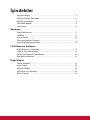 2
2
-
 3
3
-
 4
4
-
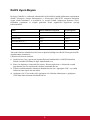 5
5
-
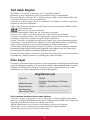 6
6
-
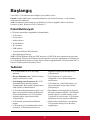 7
7
-
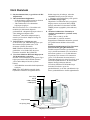 8
8
-
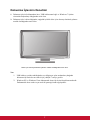 9
9
-
 10
10
-
 11
11
-
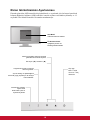 12
12
-
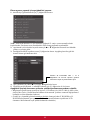 13
13
-
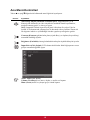 14
14
-
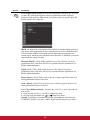 15
15
-
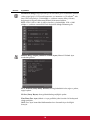 16
16
-
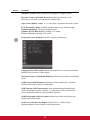 17
17
-
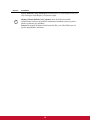 18
18
-
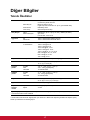 19
19
-
 20
20
-
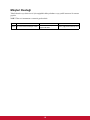 21
21
-
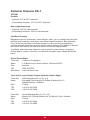 22
22
-
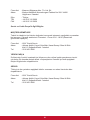 23
23
-
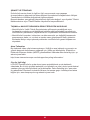 24
24
-
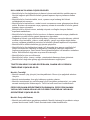 25
25
-
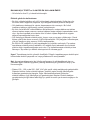 26
26
-
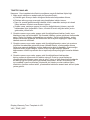 27
27
-
 28
28
ViewSonic TD2220 Kullanici rehberi
- Kategori
- TV'ler
- Tip
- Kullanici rehberi
- Bu kılavuz aynı zamanda aşağıdakiler için de uygundur: